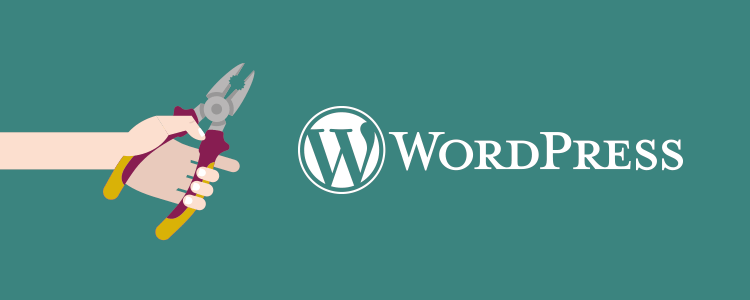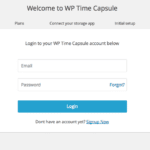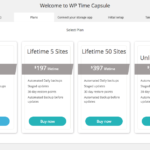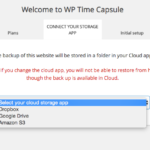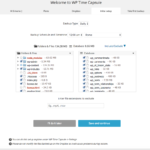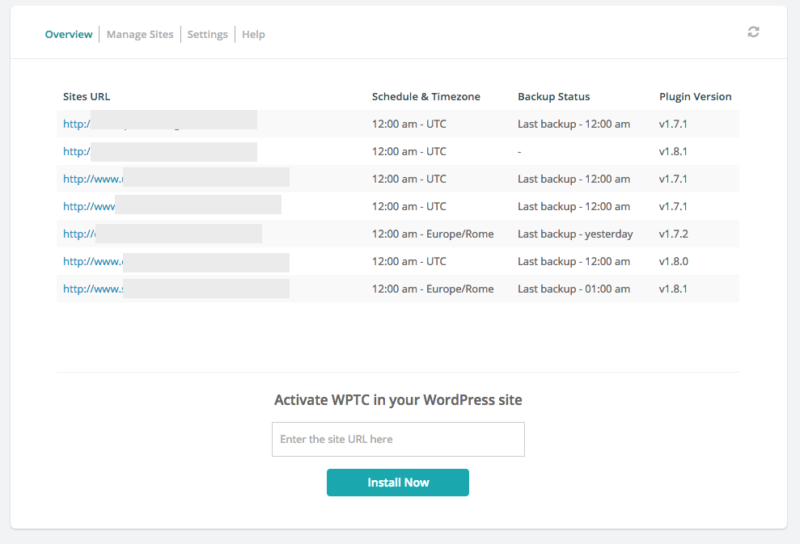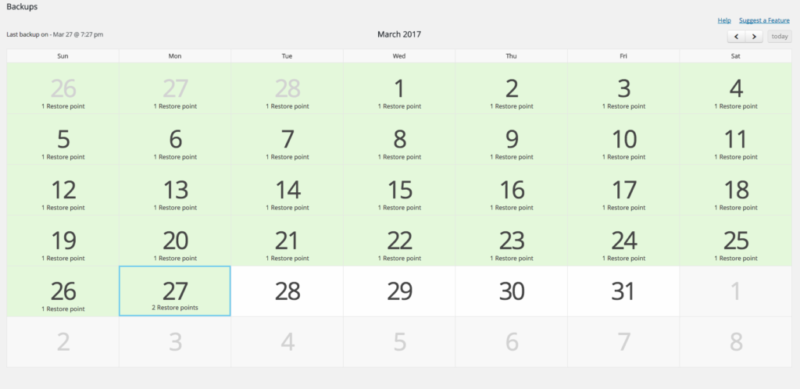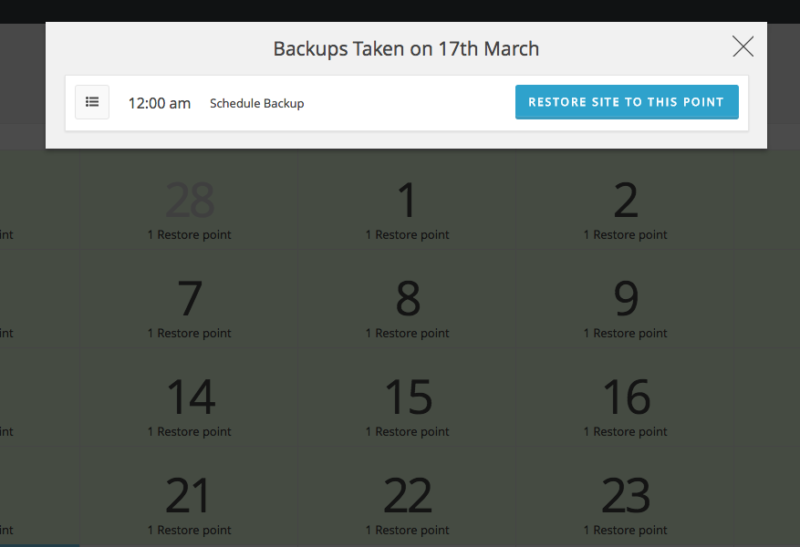Avere un sito web sempre in perfetta efficienza è molto importante e mantenerlo aggiornato è un requisito fondamentale per far sì che tutto funzioni nel migliore dei modi.
Che si tratti di un sito personale o realizzato per un cliente dobbiamo garantire la sicurezza attraverso appositi plugin che ne migliorino le prestazioni e vadano a “tappare” eventuali falle del codice. La miglior cosa è effettuare sempre gli aggiornamenti del “core” di WordPress, e conseguentemente del tema e dei plugin.
Quando si effettua un aggiornamento, ma anche quando si esegue la normale routine di manutenzione, è buona prassi fare il backup del sito, del database e dei file necessari affinché esso funzioni nel modo giusto. Quante volte ho letto sui social, nei gruppi dedicati, la frase “ho aggiornato il sito e ora non mi funziona più e non so come recuperarlo!”.
Dei numerosi plugin (gratuiti) che ho utilizzato per i backup ho trovato Wp Time Capsule molto interessante, e con qualche marcia in più rispetto ai suoi “concorrenti”.
Cos’è Wp Time Capsule e come funziona?
WP Time Capsule, realizzato dal team di Infinite WP, è un plugin che effettua backup automatici del sito in modo incrementale (esegue il salvataggio solo sui file che sono stati modificati) e la cosa fantastica è che permette di salvare il tutto su una piattaforma “cloud” a esso collegata, come Dropbox, Google Drive e Amazon. Il backup si può programmare e a ogni aggiornamento successivo del sito viene richiesto se si desidera effettuare prima un backup oppure no. Tieni presente che il plugin è sempre in miglioramento, quindi ciò che sto scrivendo potrebbe essere leggermente diverso con le successive migliorie del plugin.
Una volta scaricato il plugin dalla repository di wordpress.org l’installazione è molto semplice. Scorri le varie schermate, poi lo attivi e segui questi semplici passi per renderlo operativo.
- Crea un account su wptimecapsule.com.
- collega una delle applicazioni “cloud” (vedi sopra) dove vuoi che il plugin salvi i backup. Naturalmente se non hai un account su nessuno dei servizi ti devi registrare anche lì.
- Clicca OK alle varie richieste di conferma e il gioco è fatto.
Il plugin è così già impostato per funzionare, infatti effettuerà subito un primo backup in background del sito e del DB, che sarà poi visibile nell’account appena creato sul sito di WPTC, dove troverai l’elenco dei siti di cui abbiamo creato i backup, con le informazioni sull’orario e la data dell’ultimo salvataggio.
Gli sviluppatori del plugin hanno previsto un servizio di notifica che avvisa quando il backup è completato, un’ottima cosa a mio parere, così siamo certi che tutto è andato a buon fine.
Due sono le funzioni importanti di WP Time Capsule:
- Backup
- Restore
Quando farai un primo backup, troverai una schermata simile: una sorta di calendario coi dettagli del salvataggio. La funzione Backup in pratica controlla gli ultimi cambiamenti avvenuti sui file e sul DB comparandoli al salvataggio precedente, e questo è molto interessante.
Infatti, rispetto ad altri plugin – che scaricano il classico file .zip sullo spazio dove alloggia il sito web – WPTC consuma meno risorse del server (quindi non ne rallenta le prestazioni) poiché i file modificati sono caricati esternamente, sul cloud. Come conseguenza abbiamo minor spazio web occupato e un’unica copia del file salvato!
La funzione Restore invece controlla lo “storico” archiviato, le revisioni e permette di ripristinare la versione del sito di un punto temporale preciso, o in alternativa, file e DB specifici (queste funzionalità sono per la versione a pagamento). Il vantaggio notevole di questa funzione è che si avrà una maggior velocità nel ripristinare la versione precedente del sito, dovendo scegliere solo i file desiderati. Altre caratteristiche per la versione premium permettono salvataggi e aggiornamenti programmati e lo Staging, ovvero la possibilità di fare una copia intera del sito e visualizzarne i cambiamenti. Un’altra funzione veramente interessante è quella che controlla gli aggiornamenti importanti – per la sicurezza del sito – e verifica che siano andati a buon fine, e in caso contrario ti avverte che qualcosa non va.
Fermo restando che non dobbiamo automatizzare tutto per forza, ma che occorre sempre l’occhio vigile del webmaster, è comunque un grosso aiuto nella gestione e manutenzione di un sito.
Dando un’occhiata al supporto, ho visto che gli sviluppatori sono piuttosto veloci nel rispondere sia dal repository di wordpress che dal sito, e come già detto lavorano al miglioramento delle prestazioni. Per quanto riguarda il prezzo, qualora lo volessi acquistare, ti vengono proposte 3 tipologie, in base al numero di siti su cui si installa il plugin (vedi sopra).
L’ opinione personale
L’ho testato su 7 siti web e mi sono trovato bene. La velocità naturalmente dipende parecchio anche dal server su cui è ospitato il sito, però mi pare che lavori alla grande senza appesantire la piattaforma WP. Semplicissimo da configurare, in un attimo ho collegato il mio account “cloud”, preferendo dropbox, e con pochi click l’ho configurato. Al momento non mi ha dato nessun problema per cui posso soltanto consigliare di provarlo!
L’impressione che ho avuto – per concludere – è di un plugin snello e veloce, che semplifica la vita a chi gestisce uno o più siti web e necessita di fare salvataggi periodici per evitare perdite e spargimenti di sangue!
Oggi è stato già scaricato circa 15.000 volte, conta + di 3.000 installazioni attive ed è compatibile con l’ultima versione di WordPress (4.7.3). L’ultimo aggiornamento al plugin è stato fatto da pochissimo.
E tu che plugin utilizzi per fare il backup del tuo sito? Ogni quanto lo aggiorni? Se provi WP Time Capsule, fammelo sapere qui sotto e scambiamoci qualche impressione!